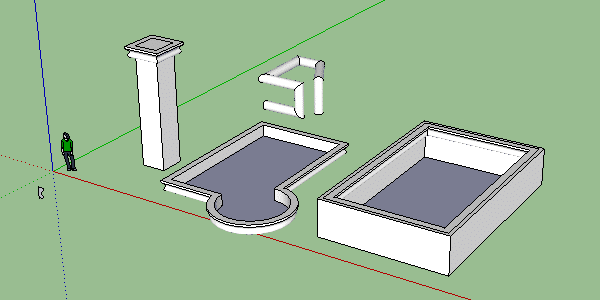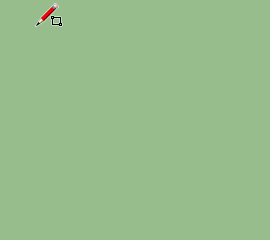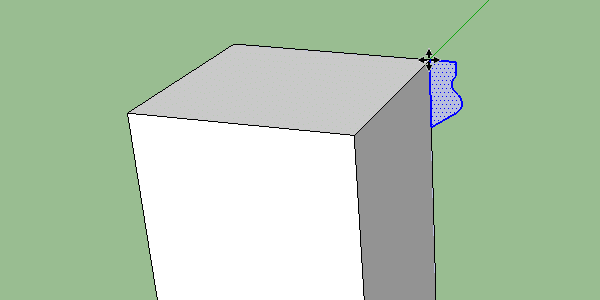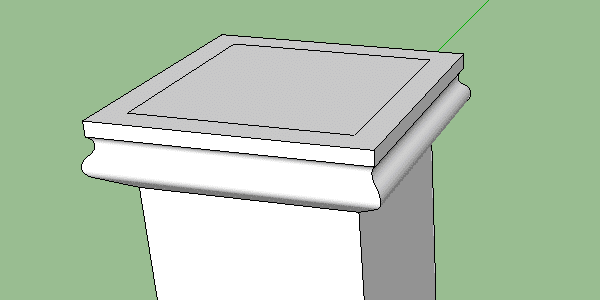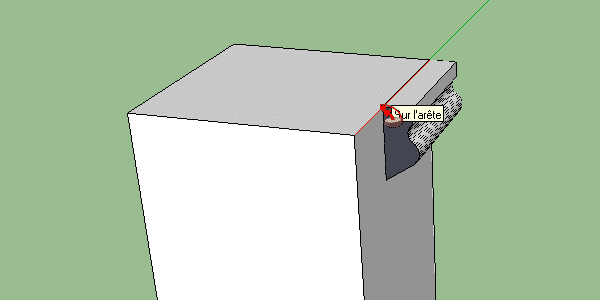Dans ce tutoriel, nous allons étudier l’outil suivez moi Sketchup du logiciel de modélisation. Il va nous permettre de faire suivre un profil le long d’un chemin. Grâce à cet outil de dessin, nous allons pouvoir faire facilement des corniches, de la tuyauterie et d’autres choses encore. L’outil suivez moi Sketchup est un outil incontournable pour les architectes, designers, décorateurs et autres corps de métier qui ont besoin de donner du réalisme à leur maquette et dessin 3D. Voici plusieurs exemples de ce que l’on va pouvoir faire avec cet outil suivez-moi.
L’essentiel de ce tutoriel est à retrouver dans cette vidéo de notre chaîne youtube :
comment utiliser l’outil suivez moi Sketchup ?
Tout d’abord, l’outil suivez moi Sketchup est représenté par l’icône
Pour bien comprendre son utilisation, nous allons faire un exemple simple avec un pilier. Une fois que notre pilier a été réalisé avec notre outil rectangle et notre outil pousser/tirer, nous allons faire notre profil. Le profil est comme une coupe de notre corniche, c’est cette coupe que nous allons faire suivre le long de notre chemin pour faire notre corniche (ou tout autre élément que l’on fera suivre).
Pour cela, nous allons faire notre profil sur un rectangle en vue de dessus.
Une fois que nous avons réalisé notre profil, nous allons le disposer sur l’un des coins de notre pilier de manière perpendiculaire.
Maintenant que nous avons notre profil est mis en place, nous allons devoir lui indiquer le chemin à prendre. Dans notre cas, nous allons prendre les quatre segments du haut de notre pilier. Pour indiquer le chemin, sélectionnez (faites attention à n’avoir rien sélectionné d’autre) puis cliquez sur l’outil suivez moi Sketchup. Si vous faites un clic sur l’outil, vous verrez que la sélection s’enlève. En effet, le logiciel de conception l’a gardé en mémoire. Maintenant, il faut choisir le profil qui va devoir suivre ce chemin. Avec l’outil suivez moi Sketchup, cliquez sur la face de notre profil. Ainsi, le logiciel de construction fera la corniche :
Si vous avez bien suivi vous devriez vous retrouver avec ce genre d’image :
Nous pouvons aussi utiliser directement l’outil suivez moi Sketchup sans avoir défini le chemin. Alors, il faudra suivre manuellement le chemin pour le faire, cela est source d’erreurs et de complications. Il est donc préférable de faire selon la manière que je vous ai montré en premier. Voilà ce que ça donne en le faisant manuellement :
Bien évidemment l’outil suivez moi Sketchup ne se réduit pas à faire des corniches. Comme vous pouvez le voir sur la première image, l’outil permet de créer de multiples objets. On peut faire de tout, ce qui importe c’est d’avoir un profil et un chemin.
En savoir plus sur le logiciel de modélisation 3D
Sketchup est un des meilleurs logiciels de conception assistée. Que vous soyez débutants ou avancés dans le domaine du digital et de la modélisation, ce logiciel de dessin technique est facile à utiliser avec sa prise en main intuitive. Il existe deux versions adaptées aux particuliers et professionnels. Sketchup Free, la version gratuite se limite à quelques fonctionnalités et à des fins non commerciales. Alors que de son côté Sketchup Pro permet d’exploiter toutes les fonctionnalités. La version pro offre de nombreuses extensions, plugins et bibliothèques pour les professionnels de la décoration, architectes d’intérieur, designers, concepteurs, dessinateurs, paysagistes… Ce logiciel de DAO fonctionne sous Windows et sous Mac.
Par ailleurs, assurez-vous d’avoir un ordinateur bien configuré et suffisamment puissant. Autrement dit, il faut un processeur 1GHz ainsi que 4GO de RAM. Un minimum de 16GO dans l’espace disque est requis pour l’installation du logiciel de cao. De plus, une carte graphique 3D avec 512MO de mémoire est requise pour avoir une visualisation optimisée et profiter correctement de toutes les fonctionnalités du logiciel de conception.
Envie de découvrir Sketchup en détail ? Adebeo vous permet de suivre une formation avec son organisme de formation. Accompagné d’un formateur, vous allez apprendre à maîtriser les outils grâce à des cas pratiques. Il est aussi possible de suivre une formation professionnelle sur les moteurs de rendu. Pour un perfectionnement total, vous pouvez combinez la formation sketchup et nos tutoriels disponibles en ligne.
Licence SKETCHUP
Découvrez nos offres pour la licence SketchUp Pro : SketchUp Pro 2022
Découvrez nos extensions : Extensions SketchUp
FORMATION SKETCHUP EN PRÉSENTIEL
Vous pouvez suivre notre formation en présentiel dans nos locaux ou dans ceux de votre entreprise. En groupe de 6 personnes ou en individuel.
Pour découvrir notre calendrier de formation : CALENDRIER DE FORMATION SKETCHUP
VISIOFORMATION SKETCHUP
Nous proposons également une solution de formation SketchUp en visioformation pour 4 étudiants maximum ou en individuel.
Pour plus d’informations : DEMANDE DE DEVIS GRATUITE
FORMATION SKETCHUP EN E-LEARNING
Pour plus de liberté, nous proposons aussi un cours SketchUp en e-learning.
Pour découvrir le programme : PROGRAMME E-LEARNING
FORMATION SKETCHUP SUR MESURE
Nous pouvons aussi répondre à vos besoins spécifiques de formation en créant un programme de formation à la carte.
Pour plus d’informations : DEMANDE DE DEVIS GRATUITE
Nos réseaux sociaux :